В этом руководстве мы покажем вам различные способы исправления ошибки ADB VENDOR KEYS Not Set. Интерфейс отладки Android является одной из наиболее широко используемых платформ. Будь то загрузка в режиме восстановления или быстрой загрузки, опробование функций ADB Push and Pull или установка прошивки через ADB Sideload, его сценарий использования охватывает более широкий диапазон. Однако некоторым пользователям было трудно выполнять команды ADB, поскольку их ПК просто отказывались идентифицировать подключенное устройство.
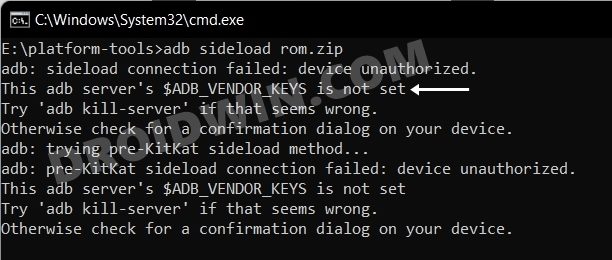
Вместо этого он выдаст следующую ошибку: «Ключ поставщика ADB_VENDOR_KEYS этого сервера adb не установлен». Когда пользователи пробовали функцию боковой загрузки ADB, ошибка расширялась до «adb: сбой подключения боковой загрузки: устройство неавторизовано». Если вы также сталкиваетесь с ошибкой ADB VENDOR KEYS Not Set, то это руководство познакомит вас с несколькими изящными обходными путями, которые помогут вам решить эту проблему. Итак, без лишних слов, давайте проверим их.
Как исправить ADB VENDOR KEYS не установлен

Программы для Windows, мобильные приложения, игры – ВСЁ БЕСПЛАТНО, в нашем закрытом телеграмм канале – Подписывайтесь:)
Рекомендуется попробовать каждый из перечисленных ниже обходных путей, а затем посмотреть, какой из них принесет вам успех. Итак, имея это в виду, давайте начнем.
ИСПРАВЛЕНИЕ 1. Используйте инструменты платформы SDK
Прежде всего, вы должны использовать только официальные двоичные файлы ADB, выпущенные Google. Более того, ваш рабочий каталог также должен находиться внутри самой этой папки.
- Для начала загрузите и распакуйте Android SDK Platform Tools на свой компьютер.

- Затем подключите устройство к ПК через USB-кабель. Убедитесь, что отладка по USB включена.
- Теперь перейдите в папку platform-tools, введите CMD в адресной строке и нажмите Enter.

- Это запустит командную строку. Теперь выполните нужные команды в этом окне CMD.
- Теперь проверьте, исправляет ли он ошибку ADB VENDOR KEYS Not Set.
FIX 2 Ошибка ключей поставщика ADB в боковой загрузке ADB
Если вы получаете сообщение об ошибке несанкционированного доступа к устройству, когда ваше устройство загружается в режиме восстановления, возможно, это вообще не проблема. Это связано с тем, что большинство устройств Android остаются неавторизованными в режиме восстановления. Поэтому вам следует продолжить и выбрать опцию ADB Sideload. После этого повторно проверьте соединение, выполнив приведенную ниже команду.
adb устройства

На этот раз вы должны получить ключевое слово боковой загрузки вместе с идентификатором вашего устройства. И при этом ошибка ADB VENDOR KEYS Not Set также исправлена.
ИСПРАВЛЕНИЕ 3 Перезапустите сервер ADB
В некоторых случаях уничтожение текущего экземпляра сервера ADB, а затем перезапуск его нового экземпляра, как правило, устраняют проблемы, связанные с ADB. Итак, давайте проверим это и посмотрим на результаты.
- Перейдите в папку с инструментами платформы, введите CMD в адресной строке и нажмите Enter.
- Это запустит командную строку. Теперь выполните приведенную ниже команду в окне CMD, чтобы убить сервер adb server.adb kill-server.

- После этого выполните приведенную ниже команду, чтобы перезапустить сервер запуска ADB.
- Теперь проверьте, исправляет ли он ошибку ADB VENDOR KEYS Not Set.
ИСПРАВЛЕНИЕ 4 Отменить отладку по USB
Ошибка ключей поставщика также может возникнуть из-за проблемы авторизации отладки между вашим ПК и устройством. Поэтому вам следует отозвать все разрешения, а затем повторно активировать эти разрешения с нуля, используя приведенные ниже инструкции.
- Перейдите в «Настройки»> «О телефоне»> «Семь раз нажмите на номер сборки».
- Затем перейдите в «Настройки» > «Система» > «Параметры разработчика».

- Теперь нажмите «Отменить авторизацию отладки по USB», а затем нажмите «ОК» в диалоговом окне подтверждения.

- После этого подключите ваше устройство к ПК через USB-кабель.
- Затем перейдите в папку инструментов платформы, введите CMD в адресной строке и нажмите Enter.
- Это запустит командную строку. Теперь выполните приведенную ниже команду в этом CMD-устройстве window.adb.

- Теперь вы получите запрос на подтверждение на вашем устройстве, нажмите Разрешить/Авторизовать.

- Вот и все. Теперь вы можете выполнить нужную команду без каких-либо ошибок поставщика.
Итак, это были четыре разных метода исправления ошибки ADB VENDOR KEYS Not Set. Дайте нам знать в разделе комментариев, какой из них принес вам успех. Кроме того, все ваши вопросы приветствуются в разделе комментариев ниже.







Добавить комментарий
Для отправки комментария вам необходимо авторизоваться.